Wayland가 Nvidia 그래픽 카드에서 작동하도록 하는 방법

Nvidia는 이론적으로 2021년 후반에 드라이버를 출시한 이후 Wayland에 대한 전폭적인 지원을 받았지만 그 길이 반드시 순조로운 것은 아닙니다. XWayland와 같이 대부분의 사람들이 사용하는 구성 요소와 상호 작용하는 방법과 관련하여 아직 수행해야 할 작업이 많이 있습니다. 시스템을 탐색하고 제대로 클릭하려면 사용자 환경과 커널 모두에서 변수를 설정해야 합니다.
Wayland가 Nvidia 그래픽 카드에서 작업하도록 한 후에 경험이 가치가 없다는 말은 아닙니다. 이 가이드를 따르면 Nvidia에서의 경험은 X에서와 마찬가지로 거의 순조로울 것입니다.
Xorg를 제거하지 마십시오
첫째, Xorg 또는 Xorg를 사용하는 데스크탑 환경을 제거하지 마십시오! 최소한의 좌절감으로 경험을 더 쉽게 만들려면 항상 의지할 수 있는 안전한 옵션을 갖는 것이 좋습니다. 프로세스에서 문제가 발생할 경우를 대비하여 지금 X를 “안전 모드”로 생각하십시오. 이 가이드에서 수행할 내용은 Xorg에 영향을 미치지 않습니다.
1. 환경 설정
Wayland가 Nvidia 그래픽 카드에서 작동하도록 하는 몇 가지 환경 변수가 있습니다. 여기에는 통일된 표준이 없기 때문에 Nvidia가 당신을 노골적으로 보지 않도록 설정하는 데 매우 일반적일 것입니다.
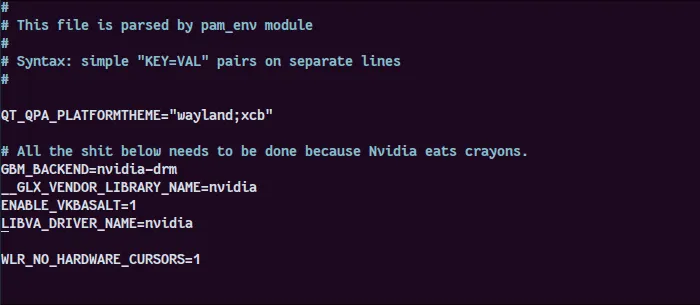
환경을 설정하려면 다음 단계를 따르세요.
- 환경을 홈 디렉터리에 백업합니다 .
sudo cp /etc/environment ~/environment.bak
- 범용 환경 파일을 엽니다.
sudo nano /etc/environment
- Qt 응용 프로그램을 사용하려는 경우(일반적으로 몇 개 있을 것임) 파일의 아무 곳에나 다음 줄을 추가합니다.
QT_QPA_PLATFORMTHEME="wayland;xcb"
- 다음 환경 변수를 추가하여 Nvidia가 GBM 백엔드(대부분의 Linux 환경과 호환 가능)를 사용하고 아직 설치되지 않은 경우에도 필요할 수 있는 몇 가지 다른 항목을 활성화할 수 있도록 합니다.
GBM_BACKEND=nvidia-drm
__GLX_VENDOR_LIBRARY_NAME=nvidia
ENABLE_VKBASALT=1LIBVA_DRIVER_NAME=nvidia
- 일부 환경에서는 하드웨어 커서 렌더링이 실패할 수 있으므로 선택적 변수가 하나 더 있습니다. 최종적으로 Wayland를 테스트할 때 화면에 커서가 표시되지 않는 경우에만 필요합니다.
그러나 이것을 추가하고 나중에 제거하여 이것 없이 테스트하는 것은 잘못된 것이 아닙니다.
WLR_NO_HARDWARE_CURSORS=1
2. (Arch Linux) Init Ramdisk 구축
가장 인기 있는 배포판은 임시 파일 시스템을 RAM(따라서 “ramdisk”라는 용어)에 로드하는 “초기 ramdisk”(initramfs)로 부팅하여 부팅 프로세스를 초기화하고 커널이 마법을 수행하도록 준비합니다. 달리기.
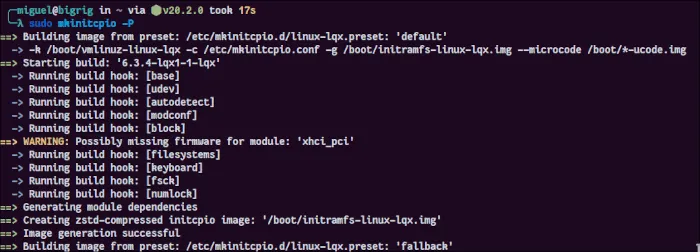
이 초기 램디스크 내에서 커널에서 디스플레이 해상도를 로드하는 방법을 포함하여 Nvidia의 다양한 구성 요소를 로드해야 합니다. 이는 Wayland가 프레임 버퍼를 단순화하고 커널에 더 가깝게 통신하기 때문에 중요합니다.
Ubuntu 및 Fedora와 같은 인기 있는 배포판에서 Nvidia는 initramfs가 로드하는 모듈에 대해 덜 차별적으로 만드는 방식으로 시스템이 이미 설정되어 있으므로 Nvidia에 문제가 발생하지 않아야 합니다. 그러나 Arch의 모듈식 구조는 특정 모듈을 수동으로 로드해야 합니다.
이 과정은 소리만큼 위협적이지 않습니다. 다음 단계를 주의 깊게 따르십시오.
- 초기 ramdisk 구성을 편집합니다(먼저 백업을 생성해야 함).
sudo nano /etc/mkinitcpio.conf
- 줄 아래
MODULES=()괄호 사이에 다음을 추가합니다.
nvidia nvidia_modeset nvidia_uvm nvidia_drm
괄호 사이에 여기에 나열되지 않은 다른 모듈이 이미 있는 경우 이 모듈을 끝에 추가하십시오. 동봉된 일부 Nvidia 모듈이 이미 표시되면 목록에서 누락된 항목을 추가하십시오.
- 모든
initramfs이미지에 대한 초기 램디스크를 재생성합니다(-P플래그의 용도임).
sudo mkinitcpio -P
“누락된 펌웨어”에 대한 수많은 무서운 경고가 표시됩니다. 무시하십시오. 그것은 일반적으로 발생하며 걱정할 것이 없습니다. 이것은 사용할 수 없는 하드웨어에 대한 펌웨어 패키지가 누락된 경우에만 유용합니다.
3. 직접 렌더링 관리자 활성화
Linux의 DRM(Direct Rendering Manager)을 사용하면 커널이 GPU와 함께 작동할 수 있습니다. Nvidia와 Wayland가 잘 지내려면 커널이 부트로더의 커널 매개변수 내에서 Nvidia의 DRM 모드 설정을 사용하는지 확인해야 합니다.
- 기본 GRUB 구성을 편집합니다(항상 백업이 존재하는지 확인).
sudo nano /etc/default/grub
- 로 시작하는 줄을 찾습니다
GRUB_CMDLINE_LINUX_DEFAULT. 존재하지 않는 경우(예: Fedora에 없음) 다음과 같이 생성합니다.GRUB_CMDLINE_LINUX_DEFAULT="". - 따옴표 안에 다음을 추가합니다.
nvidia-drm.modeset=1

- Grub 구성 업데이트:
Ubuntu/Debian/Mint 기반의 모든 것:
sudo update-grub
페도라/RHEL에서:
sudo grub2-mkconfig -o /boot/grub2/grub.cfg
아치를 기반으로 하는 모든 것:
sudo grub-mkconfig -o /boot/grub/grub.cfg
모든 것이 완료되면 시스템이 Nvidia 하드웨어에서 Wayland를 훨씬 쉽게 실행할 수 있습니다!
귀하의 배포판에 대한 Wayland 지원
Ubuntu, Fedora 및 기타 일부 배포판에서 최신 버전의 소프트웨어로 업그레이드하면 Wayland가 Nvidia 그래픽 카드에서 작동하도록 할 수 있습니다. Ubuntu는 버전 22.04부터 수정된 GNOME 데스크탑 의 기본 세션으로 Wayland를 제공하고 있으며 Fedora는 그보다 훨씬 더 오랫동안 이를 수행해 왔습니다. 최신 버전의 배포판을 실행하고 있는지 확인하십시오.
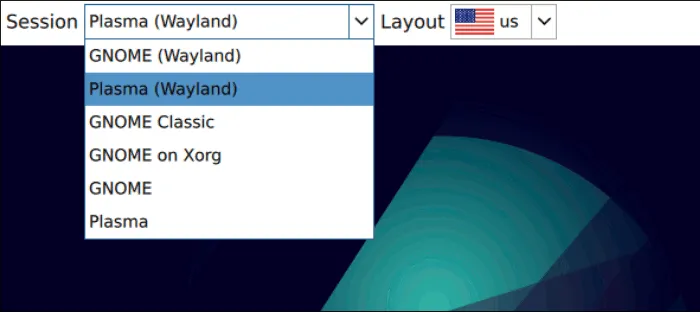
Linux Mint와 같은 다른 것들은 함께 제공되는 데스크톱 환경을 점검하는 것이 우선 순위가 아니기 때문에 Wayland를 실행하는 데 문제가 있을 것입니다. 그러나 그렇다고 해서 대체 운영 체제를 설치하는 것을 막을 수는 없습니다. GNOME은 즉시 지원을 제공하지만 KDE Plasma는 추가 패키지가 필요할 수 있습니다.
Debian 기반/Ubuntu 기반 시스템
시스템이 GNOME을 실행 중인 경우 최신 상태인 한 이미 Wayland가 지원됩니다. GNOME이 없는 경우에 설치하려면:
sudo apt install gnome
KDE Plasma의 경우 데스크톱 환경과 Wayland 컴포지터를 별도로 설치해야 합니다.
sudo apt install kde-standard plasma-workspace-wayland
그게 다야! 재부팅하자마자 디스플레이 관리자에서 Wayland를 사용할 수 있습니다.
아치 기반 시스템
GNOME 데스크탑 환경을 제공하는 다른 배포판과 마찬가지로 Arch Linux에 설치하면 Wayland가 자동으로 지원됩니다.
sudo pacman -S gnome
KDE Plasma 설치도 간단합니다.
sudo pacman -S plasma-meta plasma-wayland-session
이러한 명령 중 하나는 디스플레이 관리자에 Wayland를 포함합니다(보다 친숙하게는 로그인 화면으로 알려짐).
XWayland도 설치해야 합니다.
sudo pacman -S xorg-xwayland
모든 설치를 마쳤으면 재부팅한 다음 로그인 화면을 사용하여 설치한 데스크톱 환경의 Wayland 지원 버전을 선택합니다.
자주 묻는 질문
Wayland는 그만한 가치가 있습니까?
이러한 모든 변경 후에도 일부 항목이 올바르게 작동하지 않을 수 있습니다. Nvidia의 많은 문제가 해결되었지만 많은 애플리케이션에서 Wayland와의 사소하지만 성가신 호환성 문제가 계속 발생합니다. Wayland와 귀하에게 친숙한 많은 애플리케이션이 지속적으로 활발하게 개발되고 있다는 점에 유의하는 것이 중요합니다. 전부는 아니더라도 대부분의 문제는 결국 사라질 것입니다.
Wayland에 너무 불만이 있다면 X로 다시 전환하십시오. 하지만 Wayland 패키지를 제거하지 않는 것이 좋습니다. X는 날이 갈수록 더 많은 애플리케이션 개발자에 의해 포기된 것으로 인식되고 있기 때문입니다. 갑자기 문제가 사라지기 시작했는지 확인하십시오.
디스플레이 관리자에 Wayland 옵션이 표시되지 않으면 어떻게 해야 합니까?
대부분의 디스플레이 관리자는 선호하는 데스크탑 환경의 Wayland 프로토콜 구현을 표시해야 하지만 항상 그런 것은 아닙니다. 이에 대한 해결책은 다른 디스플레이 관리자를 사용해 보는 것입니다. KDE Plasma(SDDM) 및 GNOME(GDM)과 함께 제공되는 것들은 문제 없이 작동합니다. LightDM은 또한 완벽하게 잘 작동하는 것으로 알려져 있습니다.
이미지 크레디트: 픽사베이 . Miguel Gomez의 모든 스크린샷.


답글 남기기